怎么把视频左右黑边去掉
在剪辑和观看视频时,不少人都遇到过视频左右出现黑边的情况,这些黑边不仅影响画面的完整性和美观度,还会让观看体验大打折扣。想要摆脱视频黑边的困扰?其实只要掌握正确的方法,就能轻松解决。接下来,我们就先了解黑边产生的原因,再借助爱剪辑这款强大易用的视频剪辑软件,学习去除黑边的实用技巧。
1.左右黑边产生的原理
视频左右出现黑边,主要有两个原因。其一,是视频比例与播放设备或平台要求的比例不一致。例如,拍摄时采用了不同的画幅比例,而在播放时设备默认的显示比例与之不匹配,就会在视频两侧留出黑边。其二,部分视频在制作或导出过程中,本身就带有黑边,这可能是创作者为了营造特定的视觉效果,或是原视频素材的格式导致。了解这些原理,有助于我们在处理黑边问题时,选择更合适的方法。
2.爱剪辑:黑边去除的得力助手
爱剪辑作为新一代全民流行的视频剪辑软件,凭借其易用性、强大功能和低配置要求,成为众多视频创作者的首选。在处理视频黑边问题上,爱剪辑同样表现出色。它不仅支持灵活修改视频比例,裁剪掉多余的黑边,实现画面全屏显示,还配备了智能的“AI自动裁边”功能,能够自动识别并裁剪视频自带的黑边,操作方便又快捷。同时,爱剪辑运行稳定流畅,自带艺术高级感的滤镜和特效,在去除黑边的同时,还能对视频进行美化,让作品更加出彩。
下载方法:视频剪辑软件《爱剪辑》下载
3.修改比例时产生的黑边去除方法
3.1创建需要的视频尺寸
打开爱剪辑软件,在“新建”对话框中,用户可以根据需求设置视频尺寸。比如,常见的1920*1080分辨率,适用于大多数播放平台和设备。通过设置合适的尺寸,为后续去除黑边奠定基础。
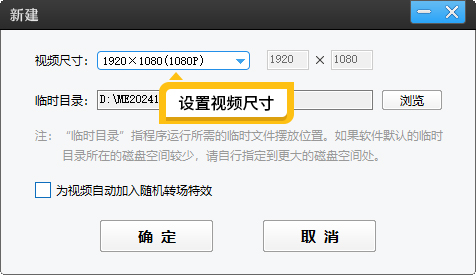
图1:设置视频尺寸
3.2裁剪掉左右的黑边
导入视频素材后,点击左下角的“画面裁剪/旋转”按钮,在弹出的设置框中,直接选择“最终影片比例”选项。爱剪辑会自动对视频进行裁剪,去除左右黑边,让画面铺满整个屏幕,呈现出完整、美观的视觉效果。
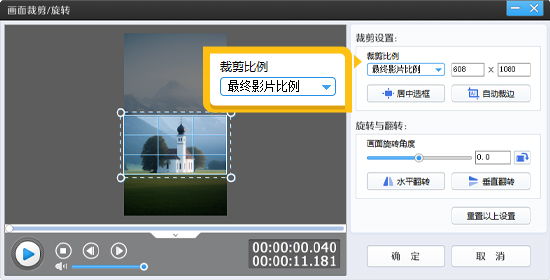
图2:最终影片比例
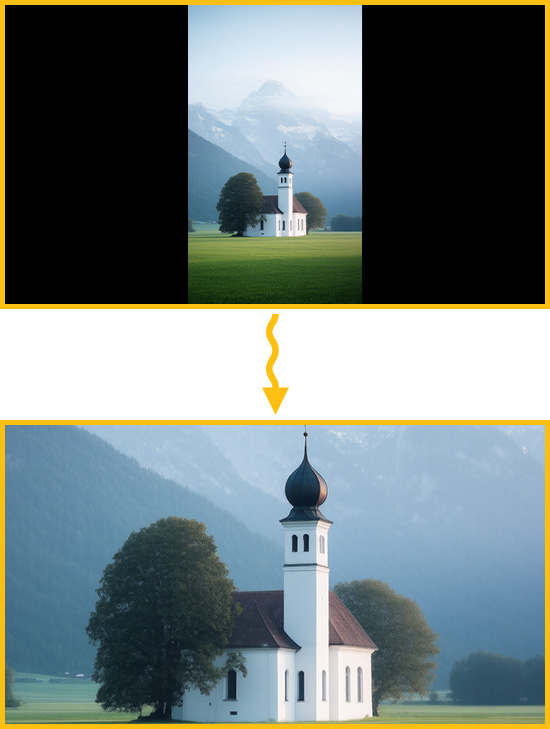
图3:竖屏变成横屏效果
3.3用漂亮的背景效果替换黑边
除了直接裁剪,还可以利用爱剪辑的画面自由变换功能,为视频添加漂亮的背景图、背景颜色或模糊效果,以此替换难看的黑边。此外,结合软件的字幕添加功能,在背景上添加文字信息、说明或装饰元素,不仅解决了黑边问题,还能丰富视频内容,提升作品的观赏性。
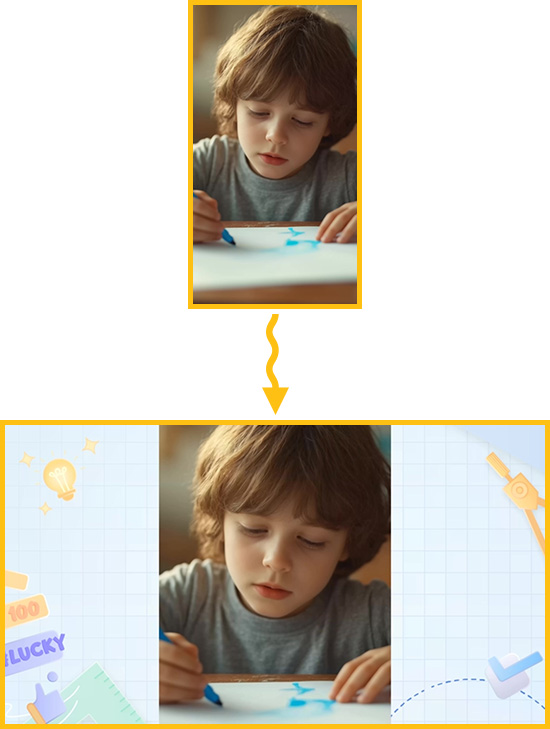
图4:竖屏变成左右加图片的横屏效果
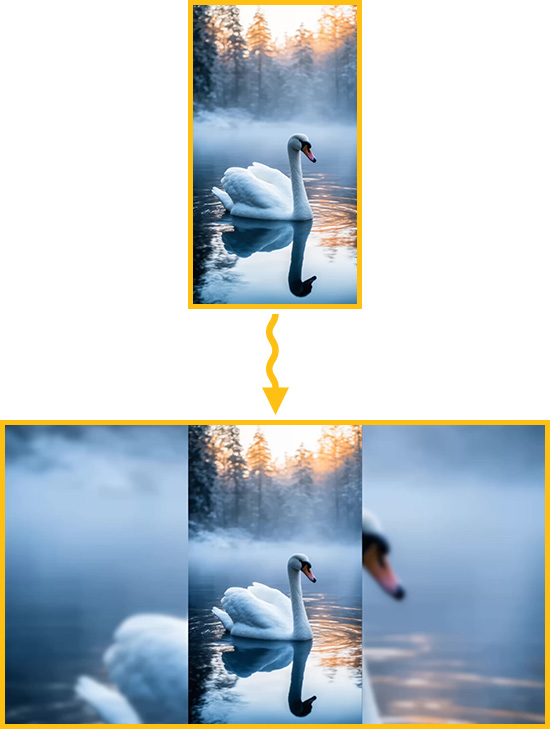
图5:模糊效果
4.视频自带的黑边去除方法
若遇到视频本身就带有黑边的情况,无需手动调整,只需点击爱剪辑的“自动裁边”功能,软件便会自动识别并裁剪掉黑边,快速高效地还原视频完整画面。这一功能尤其适合处理大量视频素材,能为创作者节省不少时间和精力。
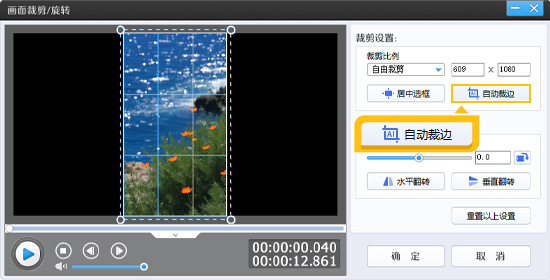
图6:自动裁边功能
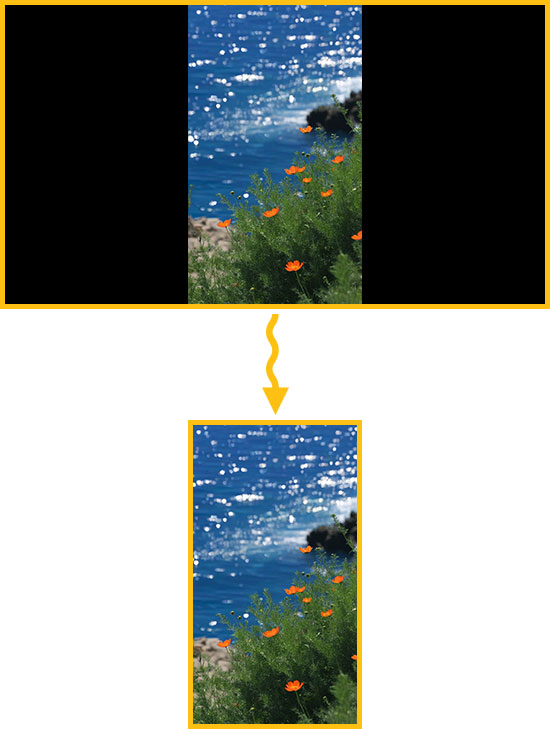
图7:去黑边效果
5.快速导出视频
完成黑边去除和其他剪辑操作后,点击爱剪辑界面上方的“导出视频”按钮,设置好输出格式、保存路径等参数,即可将处理好的视频快速导出。导出后的视频没有恼人的黑边,画面清晰美观,无论是分享到社交平台,还是保存留念,都能带来更好的展示效果。
通过爱剪辑,我们可以轻松应对视频左右黑边的问题。无论是因比例不一致产生的黑边,还是视频自带的黑边,都能找到合适的解决方法。掌握这些技巧,就能让视频画面更加完美,创作出更优质的视频作品!









